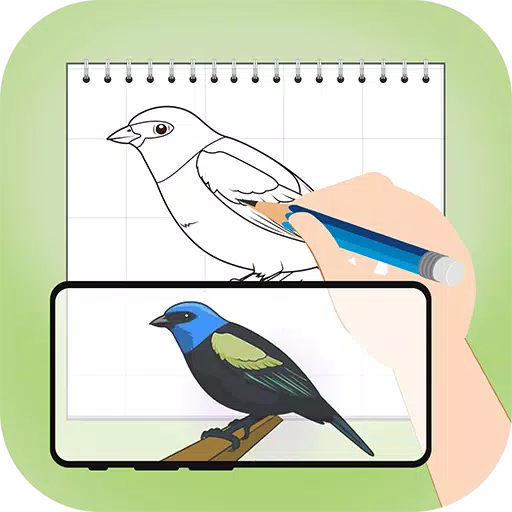Lar > Notícias > Guia de solução de problemas de PC da Capcom para monstro caçador selvagem em meio a críticas a vapor 'mistas'
Guia de solução de problemas de PC da Capcom para monstro caçador selvagem em meio a críticas a vapor 'mistas'
A Capcom emitiu conselhos oficiais para os jogadores de PC da Monster Hunter Wilds via Steam, após o lançamento do jogo para uma classificação de revisão de usuário 'mista' devido a problemas de desempenho. A gigante japonesa de jogos recomenda que os jogadores atualizem seus drivers de gráficos, desativem o modo de compatibilidade e ajustem suas configurações para resolver os problemas iniciais de desempenho.
"Obrigado a todos por sua paciência e apoio!" Capcom expressou em um tweet.
MONSTER HUNTER WILDS ARMAS LISTA
Uma das críticas a Steam 'não recomendadas', sinalizadas como 'mais úteis', critica a otimização do jogo, afirmando: "Monster Hunter Wilds tem a pior otimização que já vi". O revisor acrescentou: "Entendo que os novos jogos estão se tornando mais exigentes e as pessoas devem atualizar, mas isso é absurdo. Estou ciente de que essa não é a primeira instância de novos jogos tendo um desempenho ruim no lançamento, porque o mesmo aconteceu com o mundo, mas parece indesculpável nesse momento. Não estou de maneira mais estável.
Outra revisão negativa também destacou a otimização do jogo, observando: "Desempenho absolutamente atroz para a aparência do jogo. Fica ainda pior que o beta".
Para ajudar os usuários do Steam a melhorar sua experiência, a Capcom lançou um guia 'Solução de problemas e problemas conhecidos' com soluções em potencial. A empresa aconselha os jogadores do PC a seguir estas etapas para solucionar problemas com seu PC, Steam ou os arquivos do jogo:
Monster Hunter Wilds Solução de problemas e guia de problemas conhecidos
Solução de problemas
Se o jogo não funcionar corretamente, tente as seguintes etapas:
- Certifique -se de atender aos requisitos mínimos do sistema para o jogo.
- Atualize seus drivers de vídeo/gráficos.
- Verifique se há atualizações do Windows e verifique se todos os programas mais recentes estão instalados no seu sistema operacional.
- Se os problemas persistirem, execute uma instalação limpa do conjunto de driver de vídeo.
- Atualize o DirectX para a versão mais recente. Para obter detalhes sobre a atualização do DirectX, visite a página de suporte da Microsoft ou o Microsoft Download Center.
- Adicione a pasta e os arquivos do jogo à lista de exceção/exclusão do programa antivírus. Os caminhos padrão incluem:
- C: \ Arquivos de Programas (x86) \ Steam \ Steamapps \ Common \ MonsterHunterWilds
- C: \ Arquivos de Programas (x86) \ Steam \ Steamapps \ Common \ MonsterHunterWilds \ monsterhunterwilds.exe
- Adicione a pasta e os arquivos do Steam.exe à lista de exceção/exclusão do programa antivírus. Os caminhos padrão incluem:
- C: \ Arquivos de Programas (x86) \ Steam
- C: \ Arquivos de Programas (x86) \ Steam \ Steam.exe
- Conceder privilégios de administrador para vapor clicando com o botão direito do mouse no arquivo .exe e selecionando "Run como administrador".
- Se os problemas continuarem, faça o login no seu PC no modo administrador e execute o arquivo de execução do jogo (monsterhunterwilds.exe).
- Verifique os arquivos do jogo no Steam seguindo estas etapas:
- Reinicie o computador e inicie o Steam.
- Na seção "Biblioteca", clique com o botão direito do mouse no jogo e selecione "Propriedades".
- Selecione a guia "Arquivos instalados" e clique no botão "Verifique a integridade dos arquivos do jogo".
- O Steam verificará os arquivos do jogo, que podem levar vários minutos. Observe que um ou mais arquivos podem não verificar, mas esses são arquivos de configuração local que não devem ser substituídos. Você pode ignorar com segurança esta mensagem. Se os arquivos problemáticos forem detectados, o Steam baixará e/ou substituirá automaticamente.
- Desative o modo de compatibilidade para "monsterhunterwilds.exe" se ativado seguindo estas etapas:
- Clique com o botão direito do mouse em "monsterhunterwilds.exe" na pasta: C: \ Arquivos de Programas (x86) \ Steam \ Steamapps \ Common \ MonsterHunterwilds
- Vá para propriedades.
- Abra a guia Compatibilidade.
- Uncick "Execute este programa no modo de compatibilidade para:". Se os problemas persistirem, também desative o modo de compatibilidade para "Steam.exe" localizado em C: \ Arquivos de Programas (x86) \ Steam.
- Se as etapas acima não resolverem o problema, consulte o thread oficial de solucionamento de problemas e emissão de relatórios da Comunidade STEAM para obter etapas mais detalhadas e adicionais.
Apesar desses problemas de desempenho, Monster Hunter Wilds teve um começo incrível, com quase 1 milhão de jogadores simultâneos apenas no Steam. Isso levou o jogo aos 10 melhores jogos do Steam de todos os tempos, e sua popularidade deve crescer ainda mais no fim de semana.
Para ajudá -lo a começar com sua aventura de Monster Hunter Wilds, confira os guias sobre o que o jogo não lhe diz, uma visão abrangente de todos os 14 tipos de armas, um passo a passo detalhado em andamento, um guia multiplayer explicando como brincar com amigos e instruções sobre a transferência de seu personagem da beta aberta.
A revisão da IGN sobre Monster Hunter Wilds concedeu 8/10, afirmando: "Monster Hunter Wilds continua a suavizar os cantos mais ásperos da série de maneiras inteligentes, criando algumas lutas extremamente divertidas, mas também sem nenhum desafio real".
-
1

GTA 6 previsto para o lançamento do outono de 2025, o CEO confirma
Apr 03,2025
-
2

O primeiro ALGS na Ásia surge no Japão
Jan 19,2025
-
3

Apresentando o Guia Ultimate para a troca perfeita de personagens em Dynasty Warriors: Origins
Feb 25,2025
-
4

ROBLOX: Códigos CrossBlox (janeiro de 2025)
Mar 04,2025
-
5
![Lista de níveis de caracteres abandonados do Roblox [Atualizado] (2025)](https://img.jdzca.com/uploads/18/17380116246797f3e8a8a39.jpg)
Lista de níveis de caracteres abandonados do Roblox [Atualizado] (2025)
Mar 05,2025
-
6

Max Hunter Rank em Monster Hunter Wilds: Dicas para aumentar
Apr 04,2025
-
7

Mobs fofos em Minecraft: Pink Pigs e por que são necessários
Mar 06,2025
-
8

Capcom Spotlight fevereiro de 2025 mostra Monster Hunter Wilds, Onimusha e muito mais
Apr 01,2025
-
9

Gwent: 5 principais decks de bruxa (atualização de 2025)
Mar 13,2025
-
10

Delta Force Mobile: Guia para iniciantes para começar
Apr 23,2025
-
Download

Desenho de Retrato
Fotografia / 37.12M
Atualizar: Dec 17,2024
-
Download

Friendship with Benefits
Casual / 150.32M
Atualizar: Dec 13,2024
-
Download
![[NSFW 18+] Sissy Trainer](https://img.jdzca.com/uploads/16/1719638919667f9b874d57e.png)
[NSFW 18+] Sissy Trainer
Casual / 36.00M
Atualizar: Dec 11,2024
-
4
F.I.L.F. 2
-
5
슬롯 마카오 카지노 - 정말 재미나는 리얼 슬롯머신
-
6
Pocket Touch Simulation! for
-
7
Shuffles by Pinterest
-
8
Life with a College Girl
-
9
Chubby Story [v1.4.2] (Localizations)
-
10
Hunter Akuna